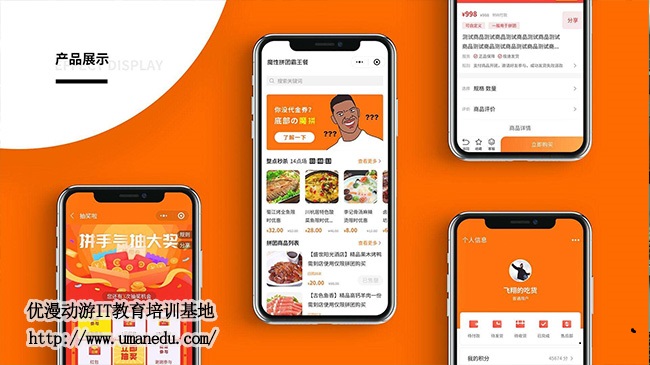随着互联网的不断发展,企业对营销型网站的要求也越来越高,用户体验首当其冲应该放在首位考虑,对于一个网站而言,按钮部分是不可缺少的部分,往往我们需要通过按钮来完成对详情页面的链接,点击跳转是我们的常用手段,那么如何合理的设置按钮?按钮的设置需要考虑方便用…
随着互联网的不断发展,企业对营销型网站的要求也越来越高,用户体验首当其冲应该放在首位考虑,对于一个网站而言,按钮部分是不可缺少的部分,往往我们需要通过按钮来完成对详情页面的链接,点击跳转是我们的常用手段,UI设计中那么如何合理的设置按钮?按钮的设置需要考虑方便用户体验操作的部分,所以我们要更加慎重考虑。按钮在页面中的主要形式有以下三种,接下来优漫教育小编给大家整理一下。
1.固定于底部
当「下一步」or「确认」等按钮固定于页面底部时,从统筹全局的角度来说,页面的布局会比较清晰,不同页面之间的整体性更加一致,符合设计的统一性原则。
所以将按钮固定于页面底部,是很多设计师在设计此类界面时会使用的方法。
但是这并不能说明这种方法好,假设:这三个页面中的列表是需要填写或编辑的,则按钮置于底部就会在操作上显得不是很方便。
首先,对列表可编辑栏进行修改时,页面下方会弹出键盘,而键盘的出现会将确认按钮遮挡住,导致用户无法点击。所以产品在开发时就需要注意将键盘的「Done」或「完成」键与页面的「下一步」按钮做联动。但其实有些键盘是没有「Done」或「完成」键的,所以这里对开发成本来说是更大的,当然这不是重要的。
重点是,对于一些用户来说,点击键盘上的「完成」键是比较生疏的,包括我自己,其实都很少直接去点击键盘上的「完成」键。就像大部分人一样,在完成编辑后的第一反应不是点击键盘的「完成」按钮,而是点击键盘的「隐藏」键或页面空白处,希望键盘消失,从而显示出「下一步」按钮,然而这样的操作并不友好。
所以从这点考虑,如果在产品列表页面的操作过程中,列表类型属于查看类的话(即不可编辑),那么统一将按钮置于页面底部,是没有问题的。
而如果在产品列表页面的操作过程中,存在需填写或编辑的情况,那么将按钮固定于底部,就不是非常明智的选择了。
2.固定于底部且跟随键盘运动
我开始设计的方案其实就是这一种:将按钮与键盘绑定,一开始固定于底部,进行编辑时,键盘弹出,就将按钮一起带上来。
这样不仅很好的解决了上面提到的「按钮被遮挡」的问题,而且操作过程中也非常方便,无需编辑就固定在底部,需要编辑就随键盘移动到上方。无论列表怎么变化,按钮的位置永远是那两个地方,不会变动。可惜,我是一个有极度强迫症的人,所以当我遇到极端例子的时候,我又开始纠结这个方案的可行性。
3.跟随列表移动(用户体验讲解)
按钮跟随列表移动,是我想了许多方案后定下的,虽然也存在瑕疵,但已经是我能想到的方案中好的一种了。
瑕疵就是:使用这个方案虽然能解决键盘弹出的问题,但其实还是会出现遮挡现象,如图。
但相较于跟随键盘移动的好处是:符合用户的操作体验。
我相信第三个方案(跟随列表移动)是绝大部分人在设计时都能想到的,但是很多人一定不知道这么设计的原因。
在设计这个流程的时候,其实有一个误区,也就是我开头提到的,即:页面遵循设计的统一性原则。
导致设计师在设计的过程中,希望将页面元素尽可能的统一化,包括图标、按钮、位置等等。从而忽略了其实每个页面都是一个「单独的个体」,我们需要的是让用户在每一个页面都能顺利的完成操作,而不是从设计者的角度来说「页面布局」的统一性。
所以根据列表的阅读顺序,我们从第一行开始读到后一行,从视觉流的角度来说,按钮在接近列表下面的位置时,对于用户来说是接收的快的。
同时,我在设计的过程中,否决了将「确认」按钮置于右上角的方案。
因为在这类列表页的操作下,用户去确认列表信息是非常重要的过程,所以将「下一步」或「确认」按钮置于右上角,只有是在列表页的内容并不重要的情况下才会如此设计。
按钮的位置对页面的影响,不要被一致性原则所束缚,而要懂得灵活运用。所以页面中的任何一个元素的摆放,影响的都不仅仅是页面的布局,更多的其实是用户在操作过程中的体验。
以上就是优漫教育小编为大家介绍的“
【UI设计培训】:UI网页设计中如何合理的设置按钮?”相关内容,学习
ui设计培训,可以参考优漫教育提供的ui学习路线,该学习路线内容包含ps软件入门、AI与品牌设计、视觉表达技法、web视觉设计、图标设计、产品交互、移动端设计等,根据优漫提供的ui学习路线图,可以让你对学好ui需要掌握的知识有个清晰的了解 !